只要是在較大型的網路環境內,經常都會有自動化大量部署的需求。同樣的部署需求若是在VMware vSphere的ESXi主機管理上是否也一樣呢?現在就來學習如何有效率解決橫跨多點地理位置的大量ESXi主機部署需求。
筆者曾經負責執行過一家擁有上萬人公司的VMware vSphere專案,此公司旗下的每間分公司皆有透過ISP網路專線相互連接,且正準備在相同的vCenter網域運作環境內部署各地分公司專屬的ESXi主機與叢集。
試想如果各分支網路的伺服器主機已經完成上架的作業,接下來該如何快速完成所有ESXi主機的部署呢?
針對上述的情境,如果是同時負責硬體安裝與vSpherer架構部署的人員,那麼親自跑一趟每一個分支網路來完成從伺服器、儲存設備、網路設備到ESXi系統的基礎安裝肯定是必然的。
可是,如果本身是一位僅負責vSpherer架構部署的人員,基本上無須奔波至每個分支網路的現場,只要事先協調好相關負責硬體與網路的人員,就可以在任何能夠連接管理vCenter的網路中一氣呵成輕鬆地完成所有分支網路的ESXi主機。一旦能夠從vCenter的vSphere網站上成功連接所有新部署的ESXi主機時,再來繼續調整其他的細部組態設定便會容易許多。
無須親臨現場就可以輕鬆完成大量ESXi主機的部署工作,究竟是如何辦到的呢?其實很簡單!只要在準備部署的網路內有DHCP Server、TFTP Server,再搭配vCenter Server Appliance的使用,就能夠輕鬆搞定。
接下來就實際動手在自建的LAB環境內,學習如何透過VMware vSphere Enterprise Plus官方內建工具,來解決大量部署ESXi主機的需求。
啟動映像服務與自動化部署服務
在VMware vSphere架構中對於ESXi主機的自動化大量部署,主要是藉由映像設定檔(Image Profiles)與主機設定檔(Host Profiles),來搭配自訂的部署規則(Deploy Rules),就可以在結合TFTP與DHCP服務的使用下,開始於裸機的伺服器內自動化安裝ESXi系統。
其中映像設定檔與部署規則的管理,是它運作中的主要核心元件,而它們背後也皆有各自相對的服務在執行著,因此只要任一服務無法正常啟動,則相對的功能也無法正常執行。
至於主機設定檔,則是一個選擇性的部署功能,管理員可以透過預先設定好的主機設定檔,讓執行部署中的ESXi主機自動完成更多的細部設定,以省去更多在初期部署後的進階設定工作。
接下來,先來完成兩項主要功能服務的啟動。在vSphere Web Client網站的「首頁」中點選「系統管理」選項。進入到「系統管理」頁面後,點選「部署」節點下的「系統組態」。開啟如圖1所示的服務清單頁面後,分別將「ImageBuilder Service」與「Auto Deploy」兩個服務啟動,然後再個別點選「動作」選單中的【編輯啟動類型】選項。
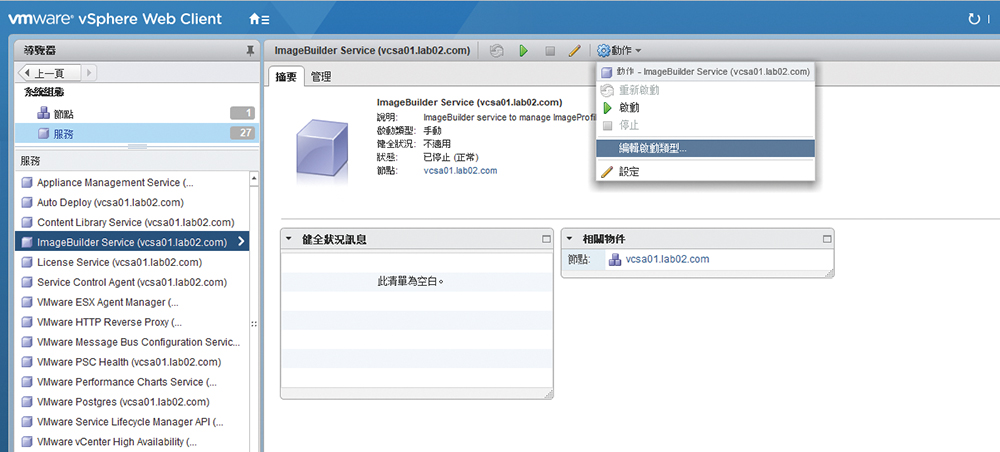 |
| ▲圖1 進行系統組態服務管理。 |
以「ImageBuilder Service」服務的啟動類型頁面為例,如圖2所示,可以選擇的設定分別是「自動」、「手動」以及「已停用」,在此設定成「自動」,以便往後vCenter伺服器重新開機時,一樣會自動啟動此項服務。
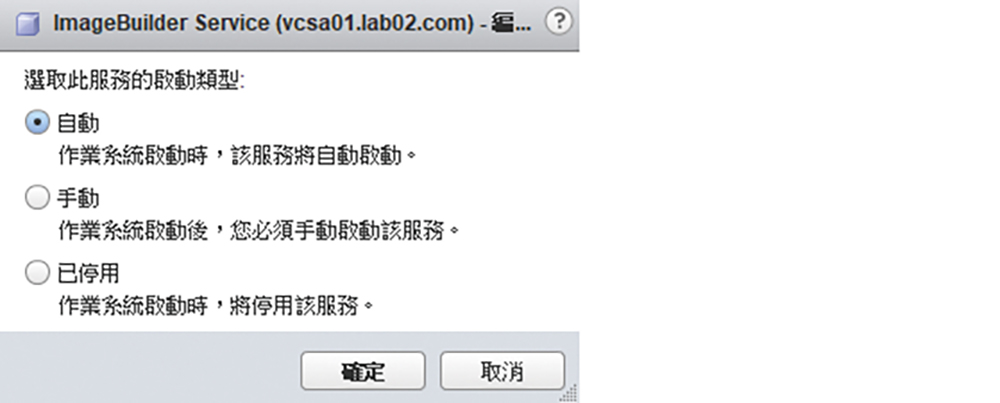 |
| ▲圖2 設定服務啟動類型。 |
成功啟動「ImageBuilder Service」與「Auto Deploy」兩個服務後,從網頁右上方的帳號下拉選單中點選「登出」。當再次登入vSphere Web Client時,便可以發現「首頁」頁面中多出一個「Auto Deploy」圖示選項,如圖3所示。
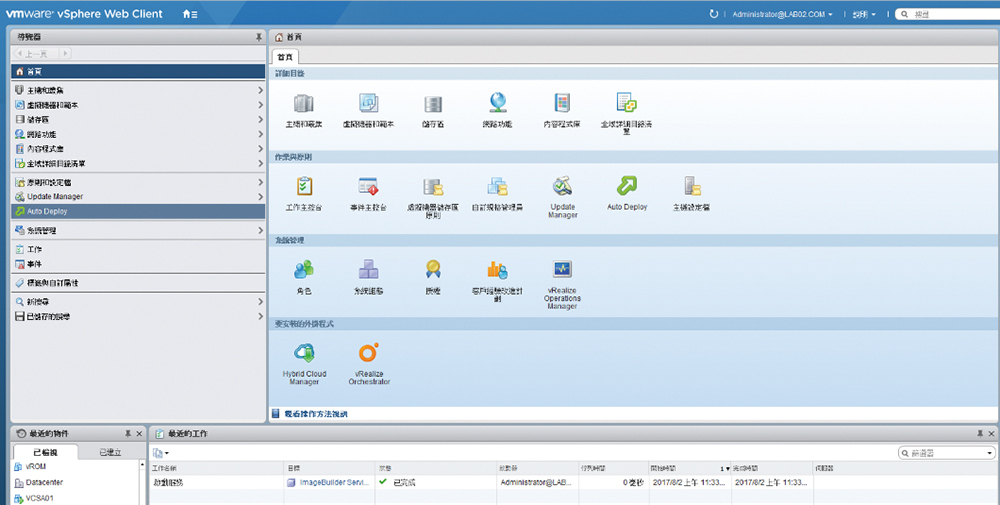 |
| ▲圖3 重新登出再登入後,多一個「Auto Deploy」圖示。 |
實際上,只要有啟動「ImageBuilder Service」服務,便會出現該圖示選項,不過若想要讓整個全自動化部署功能運作正常,「Auto Deploy」服務也是必須啟動的。